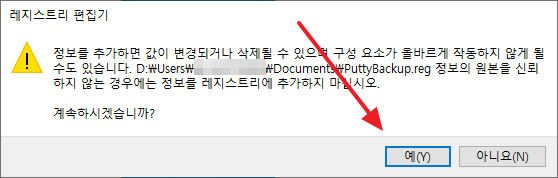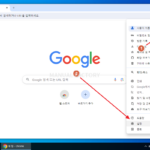PuTTY / 사용법 / 백업하는 방법, 복원하는 방법
PuTTY를 사용할 때 여러 접속 정보를 저장하여 사용합니다. 그런데 그 접속 정보를 내보내고 가져오는 기능은 없습니다. 만약 컴퓨터 포맷, 다른 컴퓨터에서 사용 등의 이유로 접속 정보를 백업하고 복원하고 싶다면, 레지스트리를 이용합니다. 그 정보들을 레지스트리에 저장하기 때문입니다.
백업
- WIN+R을 눌러 실행 창을 엽니다.
- regedit을 입력하고 [확인]을 클릭합니다.
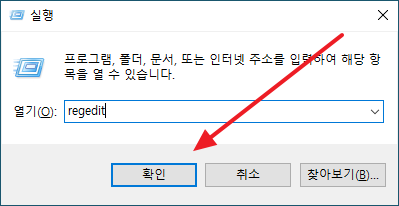
- 왼쪽을 확장하면서 \HKEY_CURRENT_USER\SOFTWARE\SimonTatham로 찾아 들어갑니다.
- 마우스 우클릭 후 [내보내기]를 클릭합니다.
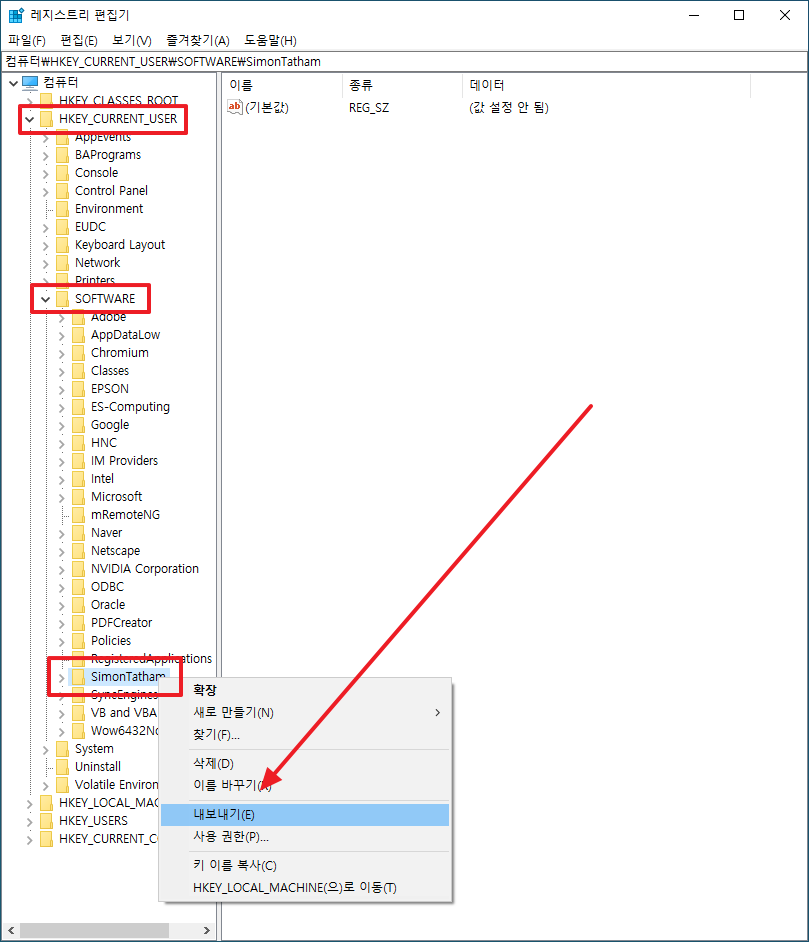
- 파일 이름을 적절히 정한 후 [저장]을 클릭하면, 백업이 완료됩니다.
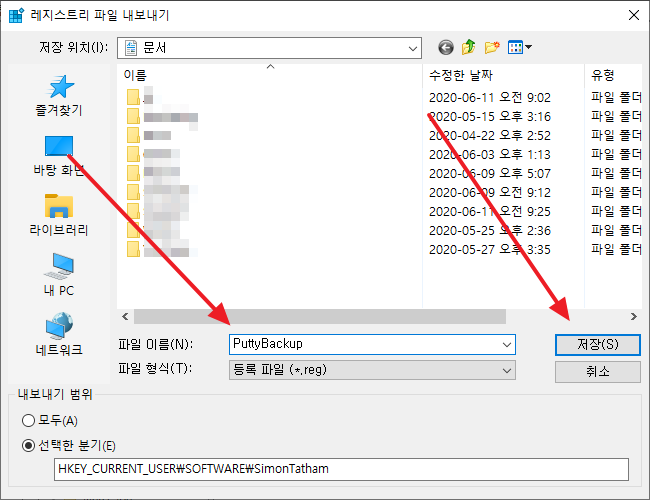
복원
- 복원은 간단합니다. 백업한 파일을 더블 클릭하여 실행하세요.
- 다음과 같은 창이 나올텐데, [예]를 클릭하면 복원됩니다.